如今是个性化时代,虽然在Windows10中我们已经可以从Microsoft Store下载安装各种字体了,这其中就包括个性化的手写字体。但这毕竟是别人设计的字体,如果能够使用自己设计的个性化字体岂不是独一无二?懂你的微软已经在Microsoft Store上线了一款《Microsoft Font Maker》应用,能够让你轻松创建自己的个性化字体了。
《Microsoft Font Maker》下载安装地址:Microsoft Store
点击以上链接会打开网页版Microsoft Store的《购买Microsoft Font Maker》页面,点击“获取按钮”会自动打开Windows10中 Microsoft Store 的《Microsoft Font Maker》界面。如图:
点击“获取”按钮即可自动下载安装《Microsoft Font Maker》应用了。
安装完成之后Windows10会弹出提示,点击“启动”即可运行该应用。并且《Microsoft Font Maker》也会被添加到Win10开始菜单的应用列表中。
如何使用《Microsoft Font Maker》创建字体
运行《Microsoft Font Maker》,首先会弹出一个是否同意发送墨迹使用情况的隐私对话框,根据你的意愿选择是否同意。然后就可以看到“Write these letters and symbols(写这些字母和符号)”界面。如图:
这就像我们练字时描红那样,把26个英文字母还有常用的标点符号和特殊字符都用你自己的个性化笔迹描写一遍(请无视背景中的标准化字符笔迹,用自己的个性化笔迹书写)。
PS: 你用鼠标会发现写不上,这是因为需要在触屏设备上使用手指或Surface Pen等手写笔才可以。
点击“Next”就会转到“Write these sentences(写这些句子)”界面。如图:
继续用你自己的个性化笔迹描写这三个句子。
PS: 不明白微软选这三个句子有什么特殊涵义?有懂的朋友请分享一下其中深意……
写完以后点击“Next”就会转到“Adjust sizing and create the font(调整大小并创建字体)”界面。如图:
在窗口底部显示有三个调整拖动柄:
- Space between characters(字符之间的空格)
- Space between words(单词之间的间隔)
- Size(字体大小)
可以在窗口中预览到你调整字符间距和字体大小的效果,满意后点击右上角的 Create(创建) 按钮即可保存为 MyFont.ttf 字体文件(也可以自定义其他的名字)。
如何安装你创建的字体
进入“Windows设置 – 个性化 – 字体”设置界面。如图:
把你刚刚创建的字体拖动“添加字体”下的“拖动到安装框”中即可安装该字体,并显示在下面的字体列表中。
以后你再使用Office等文档编辑软件时,就可以选择使用你自己创造的个性化字体了。
 阿呆狗
阿呆狗



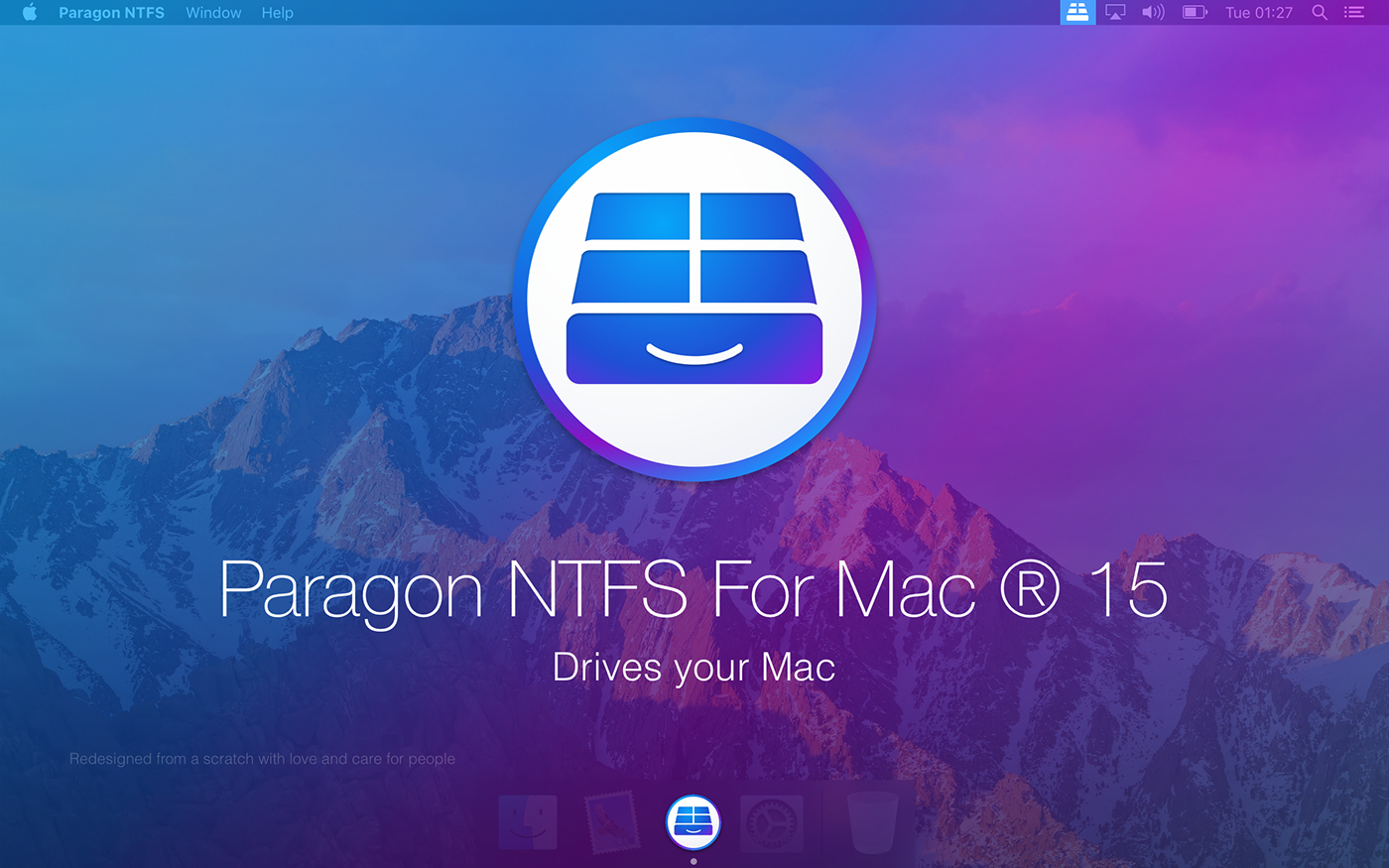


评论前必须登录!
注册